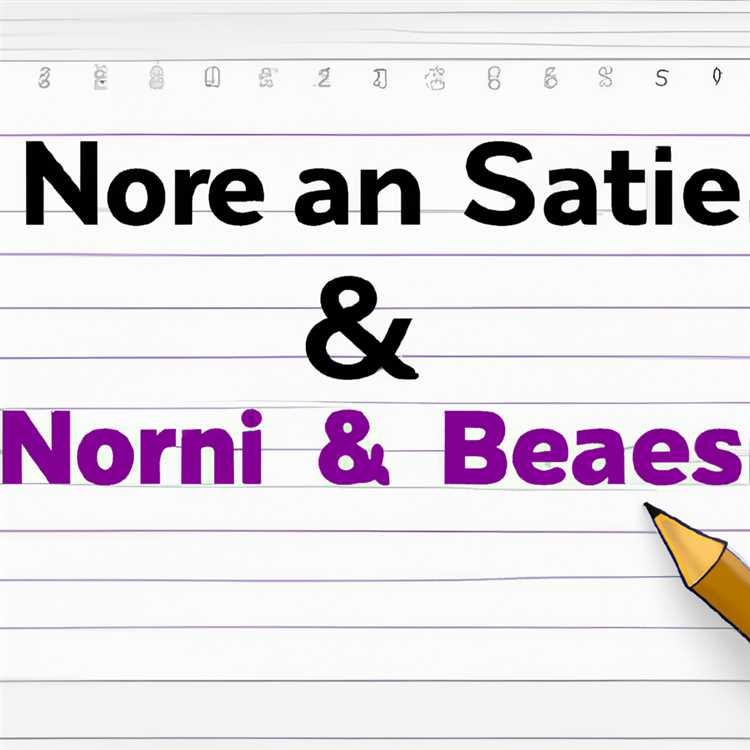Menambatan iPad Anda ke laptop memungkinkan kedua perangkat berbagi satu koneksi Internet. Anda dapat menambatkan iPad Anda ke laptop untuk berbagi koneksi internet laptop, atau Anda dapat mengatur Hotspot Pribadi di iPad Anda sehingga laptop Anda dapat berbagi koneksi data seluler iPad. Konsultasikan dengan penyedia layanan seluler Anda sebelum mencoba mengaktifkan fitur Hotspot Pribadi di iPad Anda; beberapa penyedia layanan mengenakan biaya bulanan tambahan untuk mengaktifkan fitur ini.
Tether ke Laptop
Langkah 1
Ketuk ikon "Pengaturan" di iPad Anda.
Langkah 2
Ketuk "Wi-Fi" untuk membuka layar pengaturan Wi-Fi.
Langkah 3
Ketuk tombol "Wi-Fi" untuk mengubah statusnya menjadi "Aktif."
Langkah 4
Ketuk nama jaringan Wi-Fi yang disiarkan oleh laptop yang ingin Anda sambungkan. Jaringan terdaftar di bawah judul Choose A Network pada layar pengaturan Wi-Fi.
Masukkan kata sandi akses jaringan laptop, jika diminta. iPad Anda akan terhubung secara otomatis jika laptop memancarkan sinyal publik.
Biarkan Laptop Tether ke iPad Anda
Langkah 1
Ketuk ikon "Pengaturan" di iPad Anda.
Langkah 2
Ketuk "Umum" dan ketuk "Jaringan" untuk membuka layar pengaturan Jaringan. Pastikan sakelar Data Seluler diatur ke "Aktif."
Langkah 3
Ketuk "Hotspot Pribadi".
Langkah 4
Ketuk sakelar "Hotspot Pribadi" untuk mengubah statusnya dari "Mati" ke "Aktif."
Langkah 5
Salin kata sandi yang ditampilkan di bidang Kata Sandi Wi-Fi.
Langkah 6
Klik ikon "Jaringan" di area Notifikasi laptop Anda. Ikon Jaringan dapat dikenali dari rangkaian batang vertikalnya.
Langkah 7
Klik Hotspot Pribadi iPad Anda pada daftar jaringan yang tersedia dan klik "Hubungkan."
Langkah 8
Masukkan nama pengenal untuk koneksi tethering Anda di bidang yang disediakan. Masukkan kata sandi Hotspot Pribadi iPad Anda saat diminta.
Langkah 9
Pilih metode Autoconnect yang Anda inginkan. Klik "Selalu sambungkan secara otomatis" jika Anda ingin menghubungkan iPad dan laptop Anda secara otomatis kapan pun mereka berada dalam jangkauan. Klik "Jangan pernah terhubung secara otomatis" jika Anda lebih suka memasukkan kata sandi Hotspot Pribadi Anda setiap kali Anda ingin menghubungkan kedua perangkat ini.
Klik "Lanjutkan" untuk menyelesaikan koneksi Anda.